Come rimuovere i widget da iPad Home Screen con iPadOS in esecuzione
Il nuovo iPadOS di Apple è dotato di funzionalità come nuove funzioni multitasking, Sidecar, nuovi gesti di testo, nuove scorciatoie da tastiera e una revisione importante della Files App. Una di queste caratteristiche è la nuova schermata iniziale ridisegnata. Imparate a rimuovere i widget dalla schermata iniziale dell’iPad.
Correlato:
- iPadOS è dotato di una griglia di applicazioni più stretta e di widget appuntati – ecco cosa sapere
- Come rinominare i documenti utilizzando Files App su iOS 13 e iPadOS
- Dove sono le impostazioni di accessibilità in iOS 13 e iPadOS? L’abbiamo trovata e altro ancora!
- Dove si trova il Rullino Fotografico in iOS 13 e iPadOS?
Molti utenti hanno chiesto se esiste un modo per disabilitare i widget dalla loro schermata iniziale.
In questo breve articolo, vi guideremo attraverso i passaggi con i quali potrete rimuovere questi widget dalla vostra schermata iniziale o abilitarli per tenere traccia dei vostri widget preferiti.
Cominciamo!
Come rimuovere i widget dalla schermata iniziale dell’iPad
- Nella schermata iniziale dell’iPad, passare il dito verso l’alto da sotto l’ora e la data per rivelare il pulsante ‘Modifica’ nella parte inferiore dello schermo
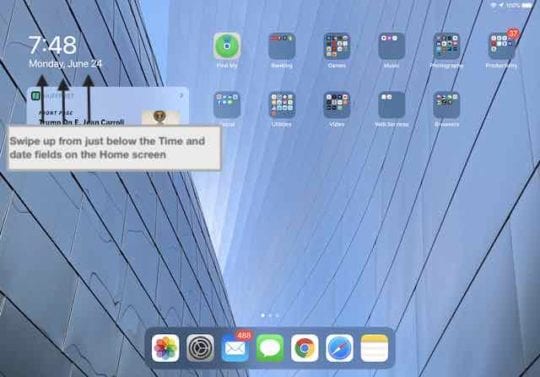
- Premete il tasto Modifica
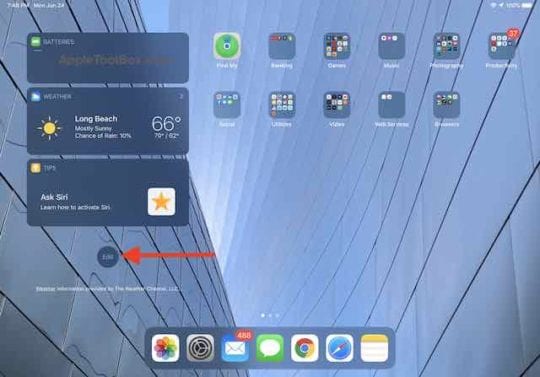
- Attivare la funzione ‘Mantieni su Schermata iniziale’ per rimuovere la vista di oggi
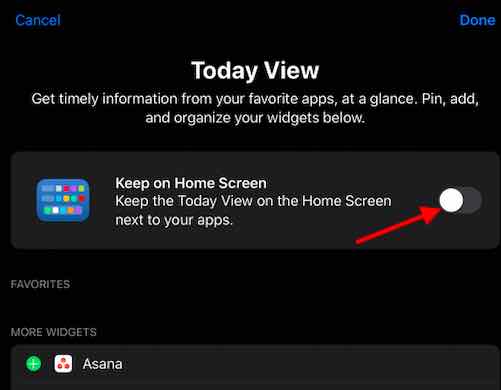
- Toccare il segno meno a sinistra dei widget per cancellare i widget
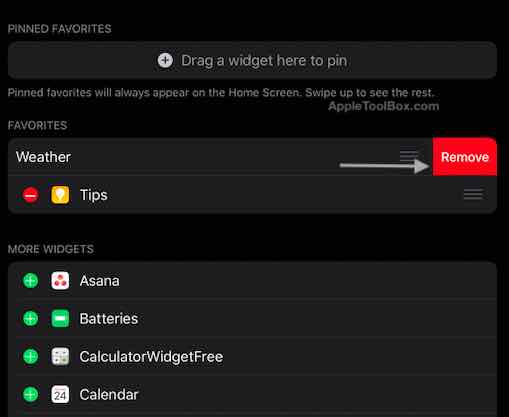
- Devi farlo per tutti i widget che sono attualmente attivi
- Toccare su Fatto nell’angolo in alto a destra dello schermo quando è completo
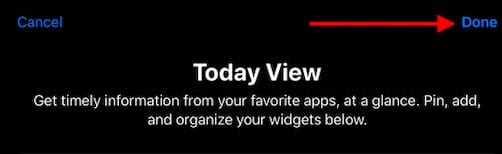
Ora, quando si va alla schermata Home dell’iPad, i widget e la vista di oggi dovrebbero essere spariti. 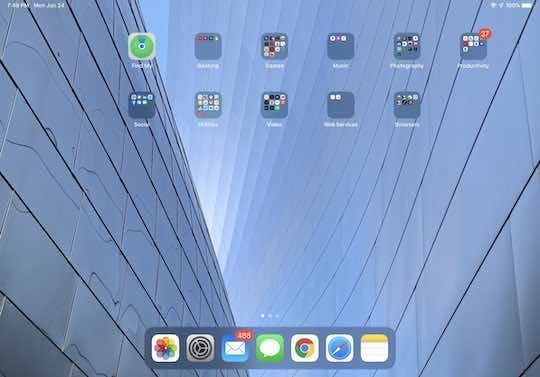
Come attivare la visualizzazione di oggi e i widget sull’iPad
Se cambiate idea e volete riattivare i vostri widget sulla schermata Home dell’iPad, seguite la seguente procedura.
- Passare il dito sulla schermata iniziale per ridurre al minimo le icone
- Passare il dito verso l’alto nella sezione sinistra della schermata iniziale
- Questo rivela la Data/ora e il pulsante Modifica
- Premete il tasto “Modifica”
- Attivare ‘Continua a visualizzare la schermata iniziale’
- Aggiungete i widget desiderati toccando il tasto verde ‘+’
- Una volta completato, toccare “Fatto” nell’angolo in alto a destra dello schermo
Utilizzando la vista Today’s view del vostro iPad con iPadOS in esecuzione, potete anche agganciare due dei vostri widget preferiti alla schermata iniziale. I vostri widget appuntati rimarranno sempre sulla vostra schermata iniziale fino a quando non li rimuovete dalle impostazioni con ‘Modifica’.
Speriamo che questo articolo sia stato utile per fornirvi alcune indicazioni sull’uso dei widget e della vista di Today’s view sul vostro iPad con iPadOS in funzione.
